إنشاء رسم بياني بسرعة بألوان مختلفة بناءً على تجميع البيانات
Kutools لـ Excel
يعزز Excel بأكثر من 300
ميزة قوية
لإنشاء رسم عمودي أو شريطي في Excel، يتم ملء لون واحد فقط لأشرطة البيانات. أحيانًا قد تحتاج إلى إنشاء رسم بياني بألوان مختلفة بناءً على مجموعة البيانات لتحديد الفروق بين البيانات كما هو موضح في لقطة الشاشة أدناه. عادةً لا يوجد طريقة مباشرة لحل هذه المهمة في Excel، ولكن إذا كان لديك Kutools لـ Excel، باستخدام ميزة Color Grouping Chart، يمكنك بسرعة إنشاء رسم عمودي أو شريطي بألوان متعددة بناءً على قيم الخلايا.

إنشاء رسم عمودي أو شريطي بألوان مختلفة بناءً على تجميع البيانات
إنشاء رسم عمودي أو شريطي بألوان مختلفة بناءً على تجميع البيانات
لتحقيق هذه المهمة، يرجى اتباع الخطوات التالية:
1. انقر فوق Kutools > الرسوم البيانية > مقارنة الفئات > تغيير اللون حسب القيمة، انظر لقطة الشاشة:

2. في مربع الحوار تغيير اللون حسب القيمة، يرجى القيام بالعمليات التالية:
- حدد الهيستوغرام أو الشريط تحت نوع المخطط حسب المخطط الذي تريد إنشاءه؛
- في قسم النطاق، حدد قيم الخلايا لتسمية المحور وقيم السلاسل من البيانات الأصلية.
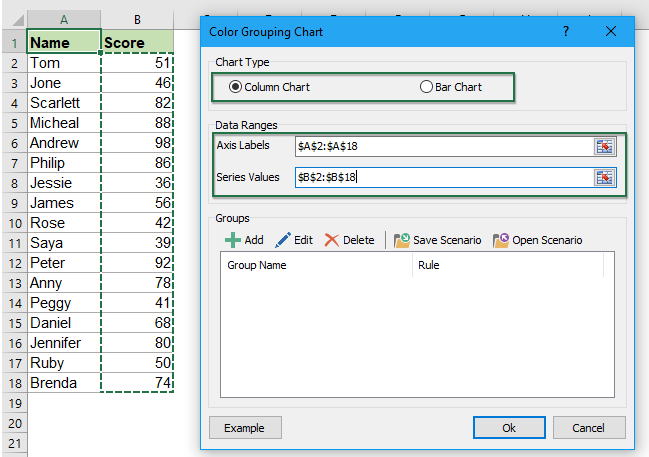
3بعد ذلك، يجب أن تضيف مجموعات بيانات مختلفة لمخططك، يرجى النقر ![]() زر إضافة مجموعة مربع الحوار:
زر إضافة مجموعة مربع الحوار:
- أدخل اسم المجموعة في مربع نص اسم المجموعة؛
- قم بإنشاء قاعدة بناءً على قيمة الخلية لهذه المجموعة، في هذا المثال، سأقوم بإنشاء قاعدة بأن الدرجة تكون بين 91 و100.

4. بعد تحديد المعايير، يرجى النقر فوق زر إضافة، سيتم إدراج أول مجموعة بيانات في مربع قائمة المجموعات.
5. كرر الخطوة 3-4 أعلاه لإضافة قواعد مجموعة بيانات أخرى التي تريد إنشاء المخطط بناءً عليها، وستكون جميع القواعد مدرجة في مربع قائمة المجموعات، انظر لقطة الشاشة:

6. بعد إنشاء قواعد مجموعة البيانات، انقر فوق زر موافق، وسيظهر مربع تنبيه لتذكيرك بأنه سيتم إنشاء ورقة عمل مخفية، انظر لقطة الشاشة:
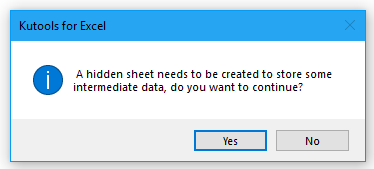
7. ثم انقر فوق زر نعم، سيتم إنشاء رسم عمودي أو شريطي بألوان مختلفة بناءً على القواعد التي حددتها كما هو موضح في لقطة الشاشة أدناه:

ملاحظات:
1. إذا لم تكن الألوان هي ما تريده، فما عليك سوى النقر لتحديد كل شريط بيانات مجموعة على حدة، ثم تنسيق اللون الذي تريده.

2. هذا المخطط ديناميكي، سيتغير لون المخطط مع تغير القيم الأصلية.
3. في مربع الحوار تغيير اللون حسب القيمة:
 زر إضافة: يستخدم لإضافة قاعدة مجموعة البيانات بناءً على قيم الخلايا التي تحتاجها؛
زر إضافة: يستخدم لإضافة قاعدة مجموعة البيانات بناءً على قيم الخلايا التي تحتاجها؛ تعديل: لتعديل أو تحديث القاعدة المحددة؛
تعديل: لتعديل أو تحديث القاعدة المحددة؛ زر حذف: لحذف القاعدة المحددة من مربع الحوار المجموعات؛
زر حذف: لحذف القاعدة المحددة من مربع الحوار المجموعات؛ : حفظ السيناريو زر: لحفظ قواعد المجموعة المضافة حاليًا كسيناريو لاستخدامه في المستقبل، في حفظ السيناريو مربع الحوار، اكتب اسم السيناريو كما هو موضح في لقطة الشاشة أدناه:
: حفظ السيناريو زر: لحفظ قواعد المجموعة المضافة حاليًا كسيناريو لاستخدامه في المستقبل، في حفظ السيناريو مربع الحوار، اكتب اسم السيناريو كما هو موضح في لقطة الشاشة أدناه:

 : فتح السيناريو زر: فتح مربع الحوار السيناريو لإدارة السيناريوهات التي قمت بحفظها، مثل الحذف أو فتح السيناريو المحدد، انظر لقطة الشاشة:
: فتح السيناريو زر: فتح مربع الحوار السيناريو لإدارة السيناريوهات التي قمت بحفظها، مثل الحذف أو فتح السيناريو المحدد، انظر لقطة الشاشة:

4. في مربع الحوار تغيير اللون حسب القيمة، يمكنك النقر فوق زر العينة لفتح مصنف جديد مع بيانات العينة والمخطط الملون المميز عند استخدامه لأول مرة.
إنشاء رسم بياني بألوان مختلفة بناءً على تجميع البيانات
استكشف تبويب Kutools / Kutools Plus في هذا الفيديو – مليء بالميزات القوية، بما في ذلك أدوات الذكاء الاصطناعي المجانية! جرّب جميع الميزات مجانًا لمدة 30 يومًا دون أي قيود.
أدوات إنتاجية موصى بها
Office Tab: استخدم التبويبات المريحة في Microsoft Office، تمامًا مثل Chrome و Firefox ومتصفح Edge الجديد. يمكنك التبديل بسهولة بين المستندات باستخدام التبويبات — لا مزيد من النوافذ المزدحمة. اعرف المزيد...
Kutools لـ Outlook: يوفر Kutools لـ Outlook أكثر من 100 ميزة قوية لبرنامج Microsoft Outlook 2010–2024 (والإصدارات الأحدث)، بالإضافة إلى Microsoft 365، مما يساعدك على تبسيط إدارة البريد الإلكتروني وزيادة الإنتاجية. اعرف المزيد...
Kutools لـ Excel
Kutools لـ Excel يقدم أكثر من 300 ميزة متقدمة لتحسين عملك في Excel 2010 – 2024 و Microsoft 365. الميزة أعلاه ليست سوى واحدة من العديد من الأدوات التي توفر الوقت والمستضمنة.



